Cara Mengetahui Jenis RAM Laptop Kita tanpa Bongkar
Cara Mengetahui Jenis RAM Laptop - Selain Prosesor dan Harddisk, komponen lain yang berperan besar dalam performa sebuah laptop adalah RAM. Random Access Memory adalah sebuah komponen yang mempengaruhi kecepatan performa laptop. Semakin besar kapasitas RAM, maka performa laptop akan semakin cepat.
Fungsi RAM adalah sebagai penyimpanan sementara dari sistem operasi, program aplikasi dan data yang sedang digunakan. Untuk memaksimalkan performa laptop anda, penting untuk mengetahui jenis RAM yang ada di laptop anda.
Keuntungan Mengetahui Jenis RAM Laptop Kita
Cara mengetahui jenis ram laptop ini dibutuhkan untuk memaksimalkan penggunaan laptop. Dibawah ini adalah manfaat yang bisa anda dapatkan jika anda mengetahui jenis RAM pada laptop anda.
- Dapat mengetahui spesifikasi laptop yang dibutuhkan, karena setiap pekerjaan membutuhkan spesifikasi laptop yang berbeda.
- Mempermudah proses upgrade komponen RAM. Dengan mengetahui jenis RAM pada laptop anda, dapat memberi gambaran tentang memori yang akan digunakan.
- Meminimalisir kesalahan saat upgrade atau mengganti komponen RAM. Setelah anda mengetahui dengan pasti jenis RAM apa yang terpasang di laptop, anda telah meminimalisir kesalahan membeli komponen.
Ketahui perbedaan SDRAM dan DDRAM di Laptop
RAM terbagi dalam dua jenis, yaitu SDRAM dan DDRAM.
SDRAM (Synchronous Dynamic Random Access) adalah jenis RAM dinamis yang digunakan komputer jenis lama dan termasuk dalam komputer solid state.
DDRAM (Double Data Rate Synchronous Dynamic Random Access Memory) adalah RAM yang memiliki kecepatan performa yang sangat cepat. Dengan menggunakan sinyal Clock untuk mentransfer data, menyebabkan proses transfer dua kali lebih cepat di waktu yang bersamaan.
Ada beberapa cara mengetahui jenis RAM laptop saat ini. Salah satunya adalah menggunakan aplikasi luar yang harus di download dan di instal terlebih dahulu. Namun, kali ini kita akan membahas cara yang lebih mudah dalam mengetahui RAM pada laptop.
Cara Mengetahui Jenis RAM Laptop tanpa Bongkar
Berikut adalah cara mengetahui ram laptop tanpa software atau mengandalkan "kekuatan" yang ada di dalam laptop tanpa harus mengunduh software lain :
1. Cek Stiker di Laptop
Semua yang ada di body laptop pasti memiliki fungsi, termasuk stiker. Stiker ini memberikan informasi berupa Jenis CPU, jenis OS sampai Harddisk yang digunakan pada laptop. Karena ini informasi bawaan, jika anda membeli laptop second, pastikan anda menanyakan apakah laptop sudah mengalami penambahan atau pengurangan sebelumnya. Ini salah satu cara mengetahui jenis RAM laptop yang paling mudah.
2. Lihat RAM di Task Manager
Task manager adalah salah satu tools laptop atau komputer yang menyediakan informasi detail tentang aplikasi maupun proses atau layanan yang sedang berjalan. Dengan task manager kita bisa mengetahi jenis ram laptop yang terpakai. Adapun caranya adalah sebagai berikut :
- Buka task manager, bisa dengan cara klik kanan pada toolbar dan pilih task manager, bisa juga dengan shortcut (Ctrl+Alt+Del).
- Klik tab "Performance" lalu pilih menu "Memory".
- Disana anda dapat melihat detail RAM yang terpakai di laptop anda.
Cara mengetahuinya adalah dengan melihat Speed RAM laptop. Jika speed yang tertera pada task manager 2400 Mhz, makan type RAM laptop tersebut adalah DDR4. Apabila angka speed di bawah angkat 2400, misal 2133 Mhz maka RAM laptop anda adalah DDR3 atau DDR3L.
3. Dengan Command Prompt (CMD)
Tools satu ini digunakan untuk mengeksekusi atau menjalankan baris perintah yang berfungsi untuk mengotomasi tugas melalui script atau batch file. Jangan khawatir dengan pengertian yang cukup membingungkan, praktiknya akan jauh lebih mudah dilakukan. Berikut adalah Cara mengetahui jenis RAM laptop menggunakan Command Prompt :
- Buka command prompt menggunakan shortcut (win+R)
- Setelah itu akan muncul kotak "Run", ketik emd pada kolom lalu klik ok.
- Ketika jendela command prompt muncul, ketik perintah Wmic MemoryChip Get BankLabel, Capacity, MemoryType, TypeDetail, Speed, Tag lalu klik enter.
- Angka yang ada di bawah kolom Memory Type menunjukan jenis RAM.
4. Menggunakan aplikasi CPU-Z
Jika tidak puas dengan informasi yang diberikan oleh 3 cara di atas, anda bisa menggunakan cara yang terakhir ini. Namun anda harus mengunduh dan menginstall 1 aplikasi yang bernama CPU-Z. Tenang saja ukuran aplikasinya kecil ko, hanya 2MB saja.
Berikut adalah langkah-langkah cara melihat type ram laptop dengan CPU-Z:
- Download CPU-Z terlebih dahulu disini.
- Silahkan install terlebih dahulu aplikasi CPU-Z.
- Jika sudah selesai, langsung saja buka aplikasi CPU-Z di laptop.
- Disana anda akan melihat bebera menu, pilih menu Memory.
- Di menu Memory akan terlihat info mengenai type, size, channel, frequency dan masih banyak lagi. Seperti yang terlihat pada gambar berikut.
Jenis-Jenis RAM yang sudah ada sampai saat ini
Sebagai informasi tambahan mengenai jenis RAM laptop, disini saya memberikan sedikit pengetahuan tentang jenis-jenis RAM yang sudah muncul dan terpakai pada komputer dan laptop.
Berikut adalah daftar jenis RAM yang perlu anda ketahui:
- Unknow
- Other
- DRAM
- Synchronous DRAM
- Cache DRMA
- EDO
- EDRAM
- VRAM
- SRAM
- RAM
- ROM
- Flash
- EEPROM
- FEPROM
- EPROM
- CDRAM
- 3DRAM
- SDRAM
- SGRAM
- RDRAM
- DDR
- DDR 2
- DDR2 FB=DIMM
- DDR 3
- FB 2
- DDR 4
- DDR 5
Akhir Kata
Itulah beberapa cara mengetahui jenis RAM laptop dan manfaat dari mengetahui jenis RAM yang bisa anda coba untuk memaksimalkan laptop anda. Semoga bermanfaat.



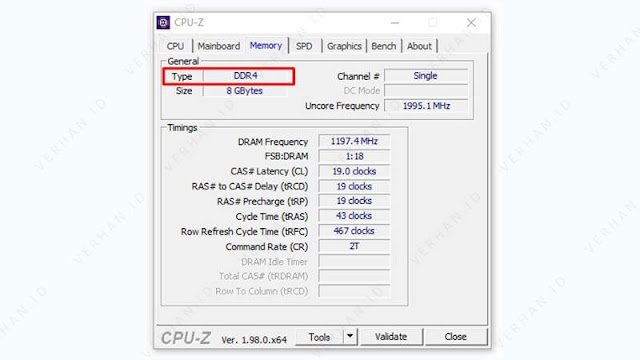
Posting Komentar untuk "Cara Mengetahui Jenis RAM Laptop Kita tanpa Bongkar"